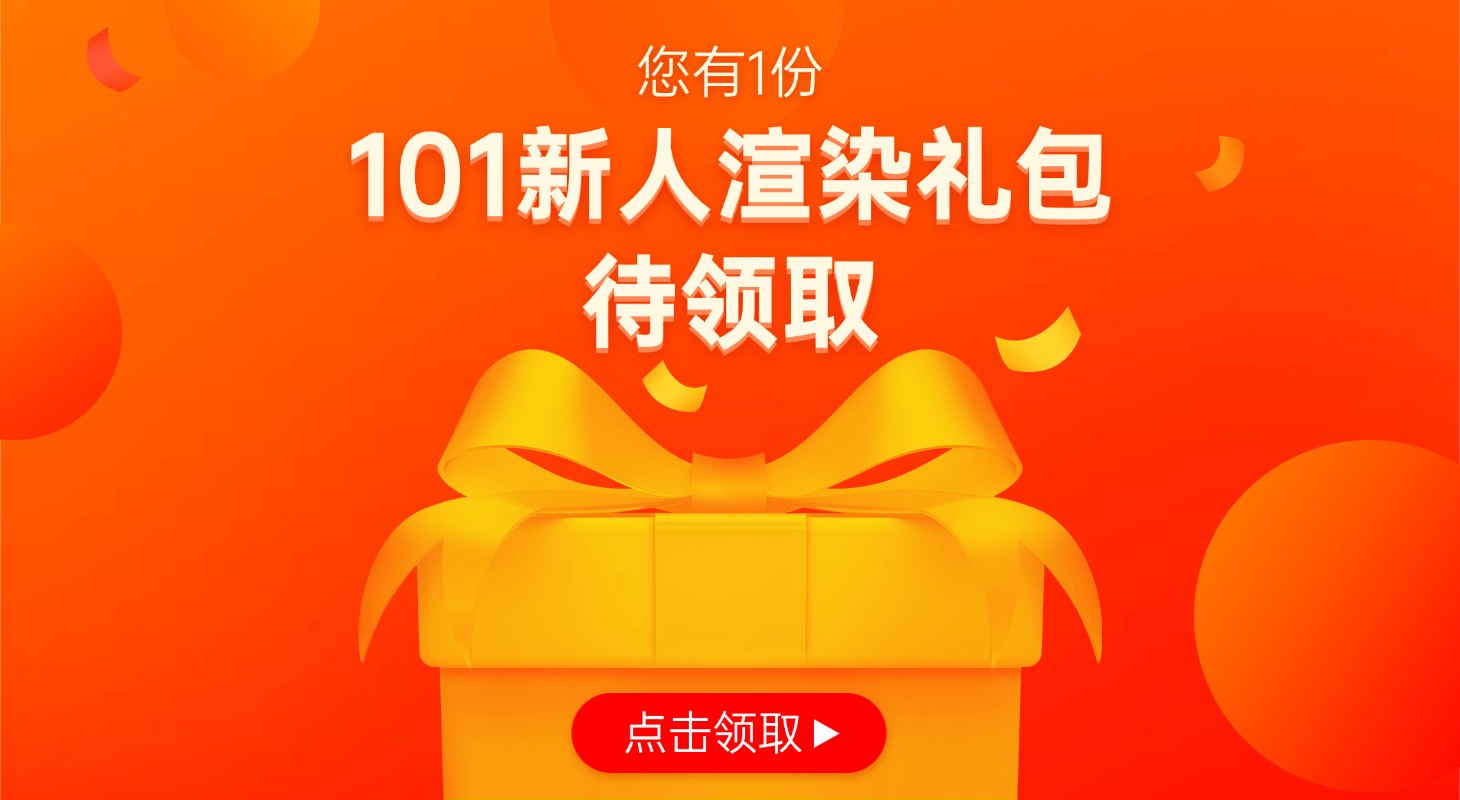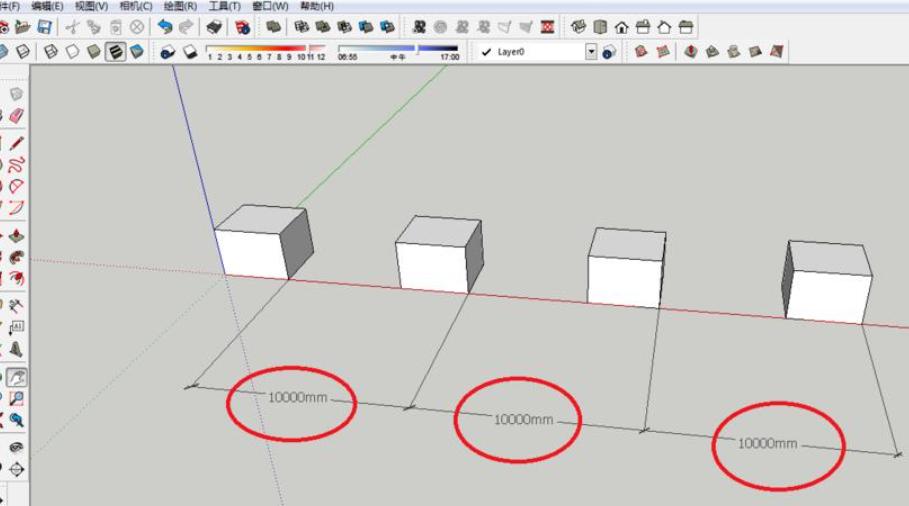使用C4D制作路径轨迹动画的4种方法
路径轨迹动画是C4D动画制作中最常见的一种,下面给大家介绍制作使物体沿着路径移动的4种方法。
使用样条效果器
这个对象同样需要设置好的样条,但是和样条约束不同,这个方法只适用于运动图形,但是我们可以将所有模型变成运动图形再使用这个方法来制作,例如使用分裂对象。在制作字体动画的时候,这个方法是非常好用的。
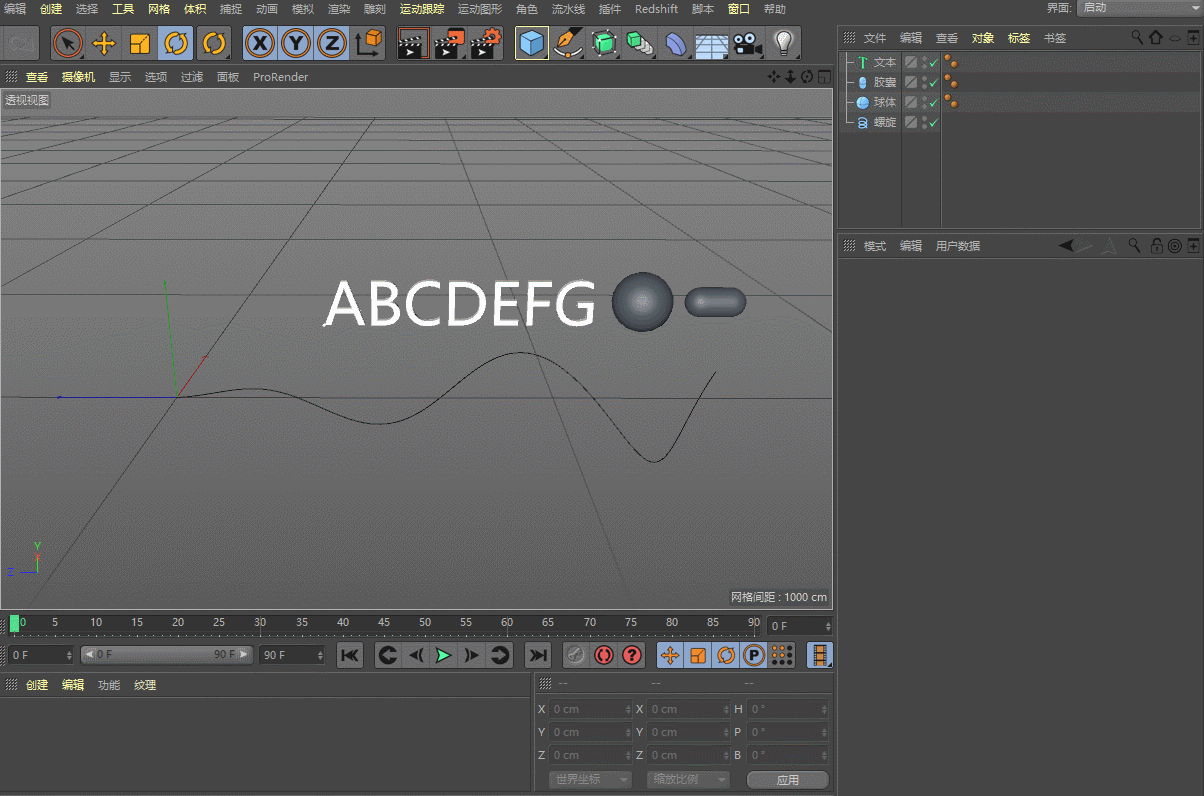
使用分裂对象,我们可以将多个模型对象变成运动图形,再使用这种方法制作路径动画。
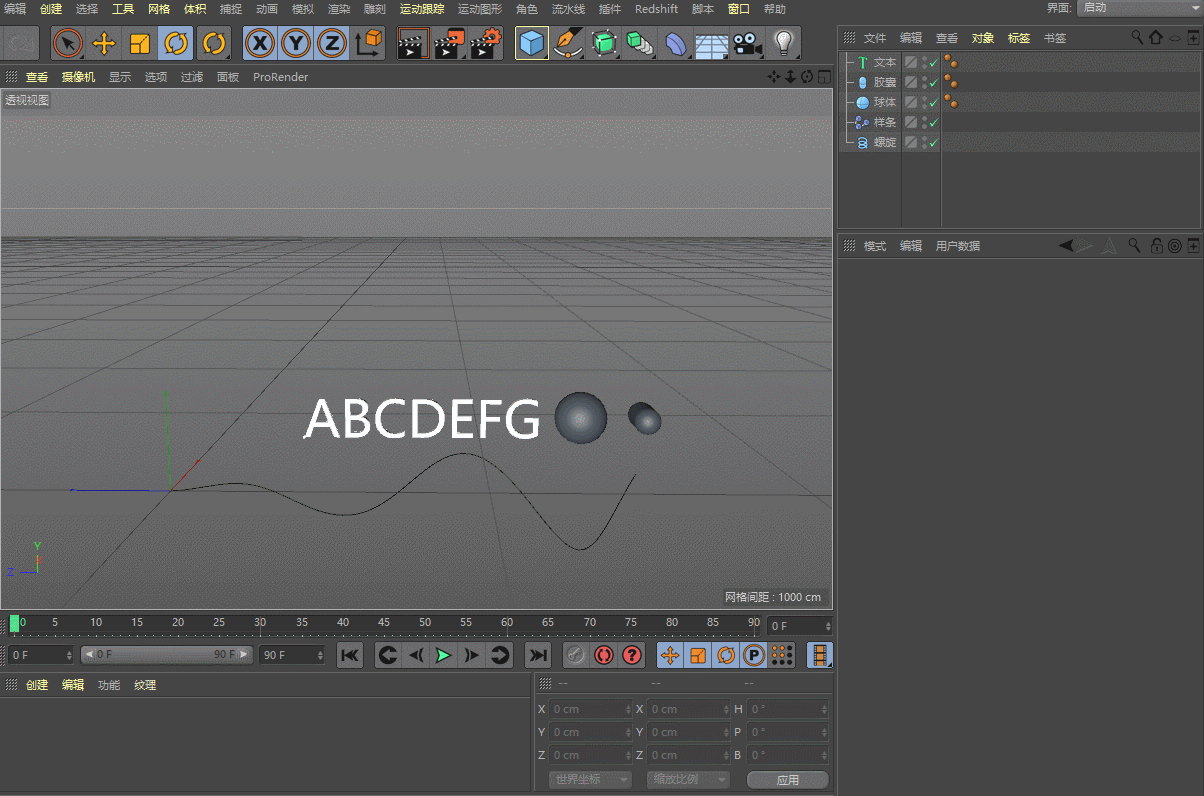
调节运动曲线的手柄
当我们通过关键帧创建出一个位置变化的物体动画后,会视图中会生成一条物体的运动路径,我们可以调出这条物体的移动手柄,通过在视图中手柄的操作,我们可以将曲线修改成我们需要的形状,或者调整各部分的运动速度,来达到我们想要的沿着路径移动的动画效果。
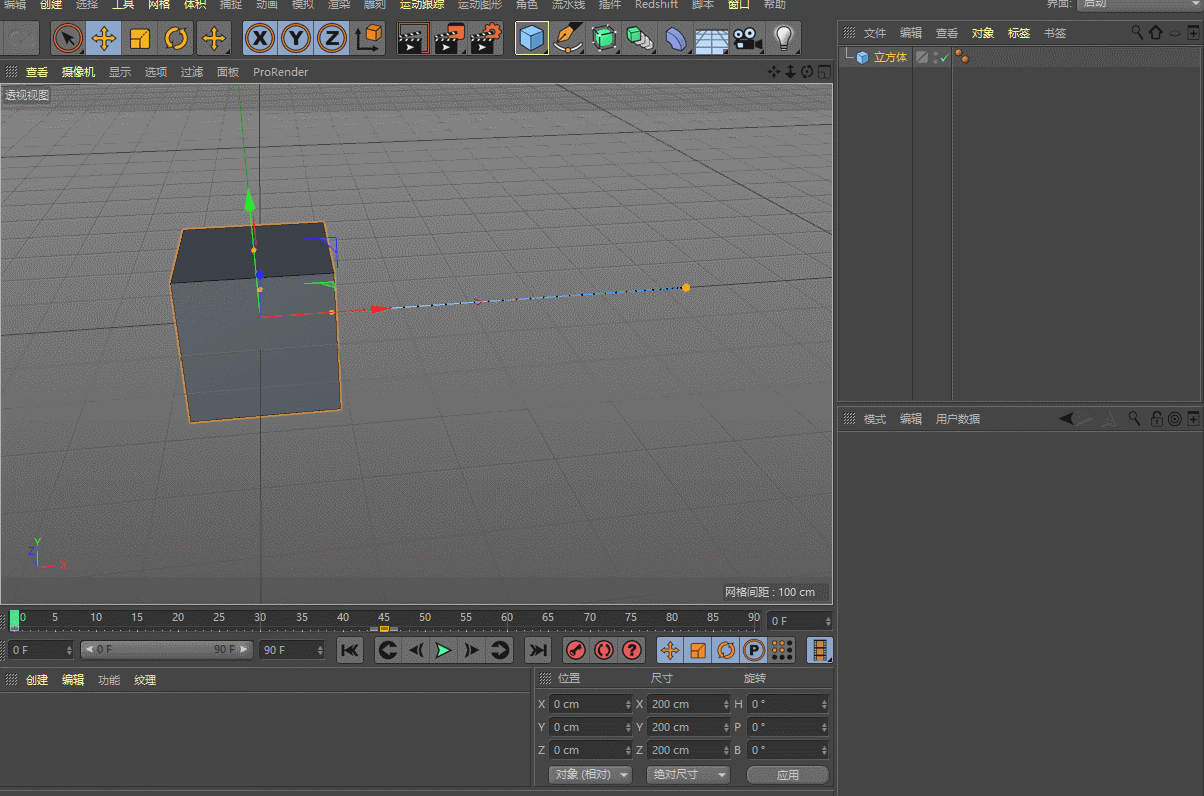
当我们不需要某个轴向的变化时,我们可以将删除某个轴向的关键帧,或者将其轴向的曲线重置让曲线只在一个平面内移动。
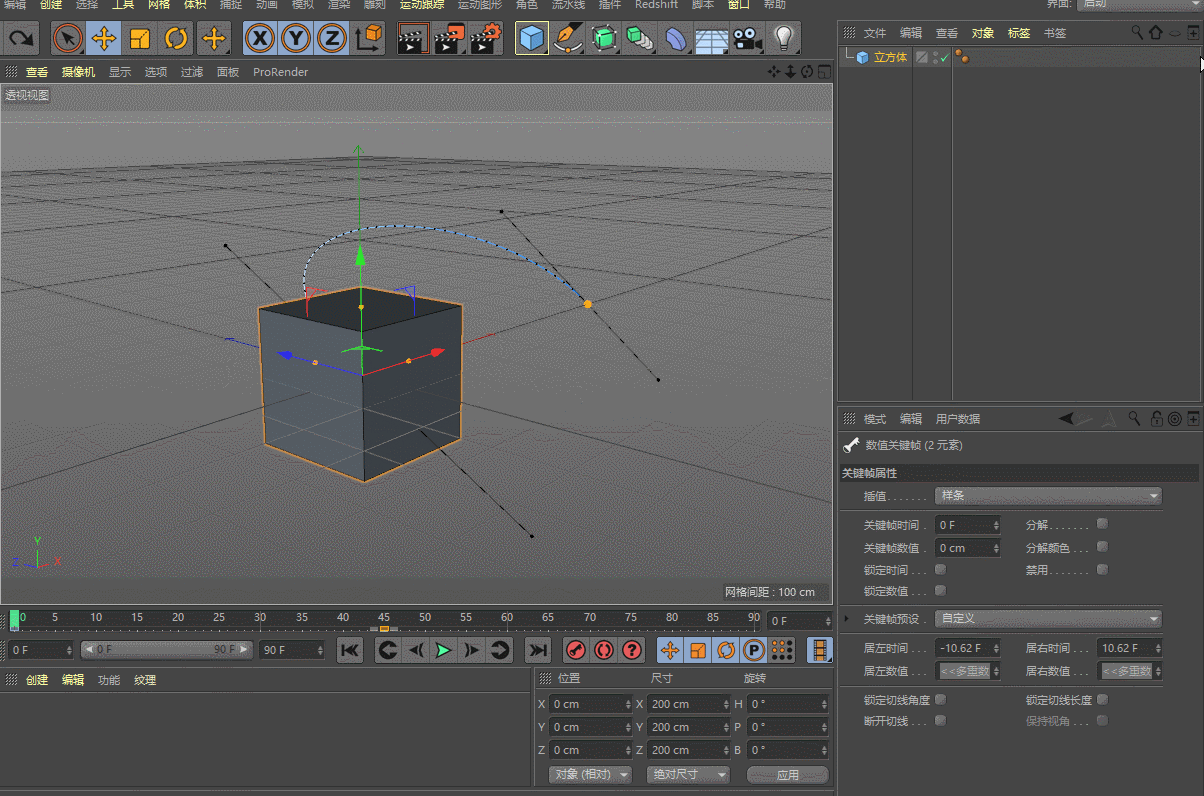
使用对齐曲线
这种方法应该是最直观的方法,只需要一个运动的模型对象,以及设置好的样条,就可以制作动画。使用这种方法制作路径动画时,会将当前的物体及其子级当成一个集合,如果想要制作多个物体依次运动通过的动画,则需要将多个物体错开。
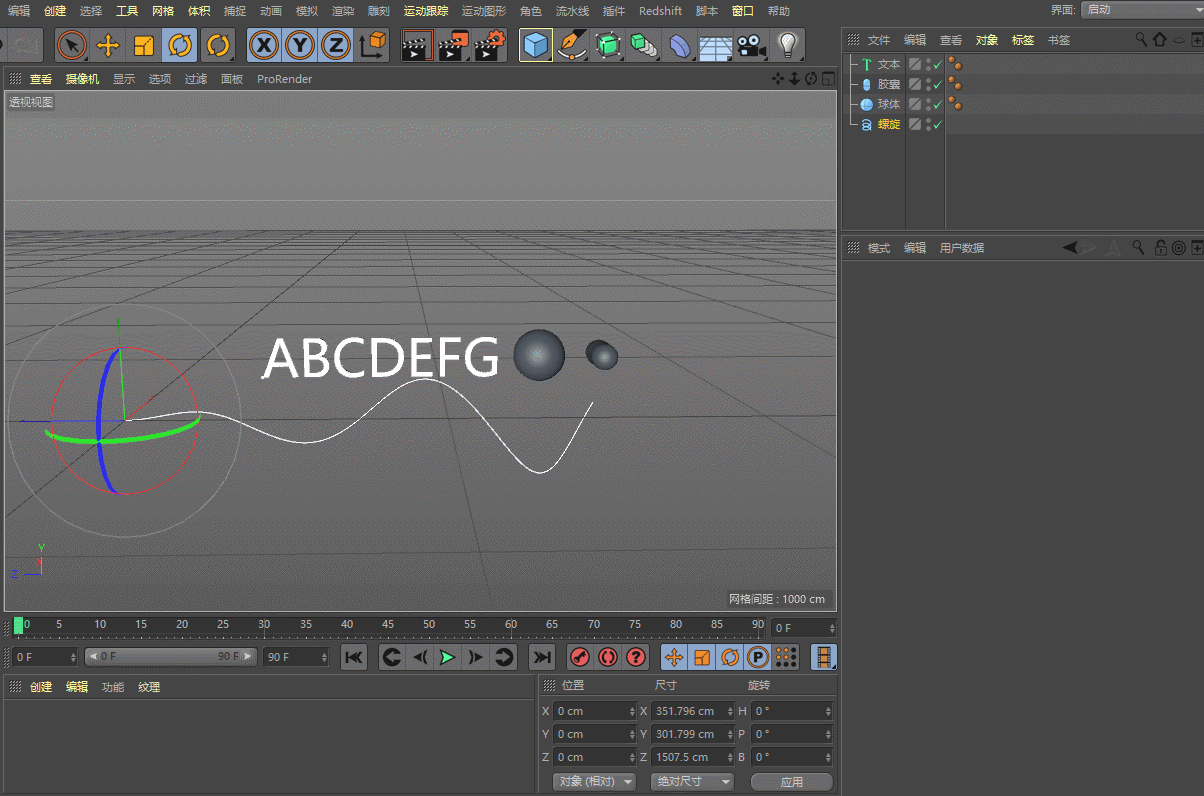
在勾选切线之后,物体会根据线条的走向产生一定的旋转,我们可以设定一个轴向作为转轴,在设定一个轴向之后,我们只能对和轴向垂直的平面进行旋转。
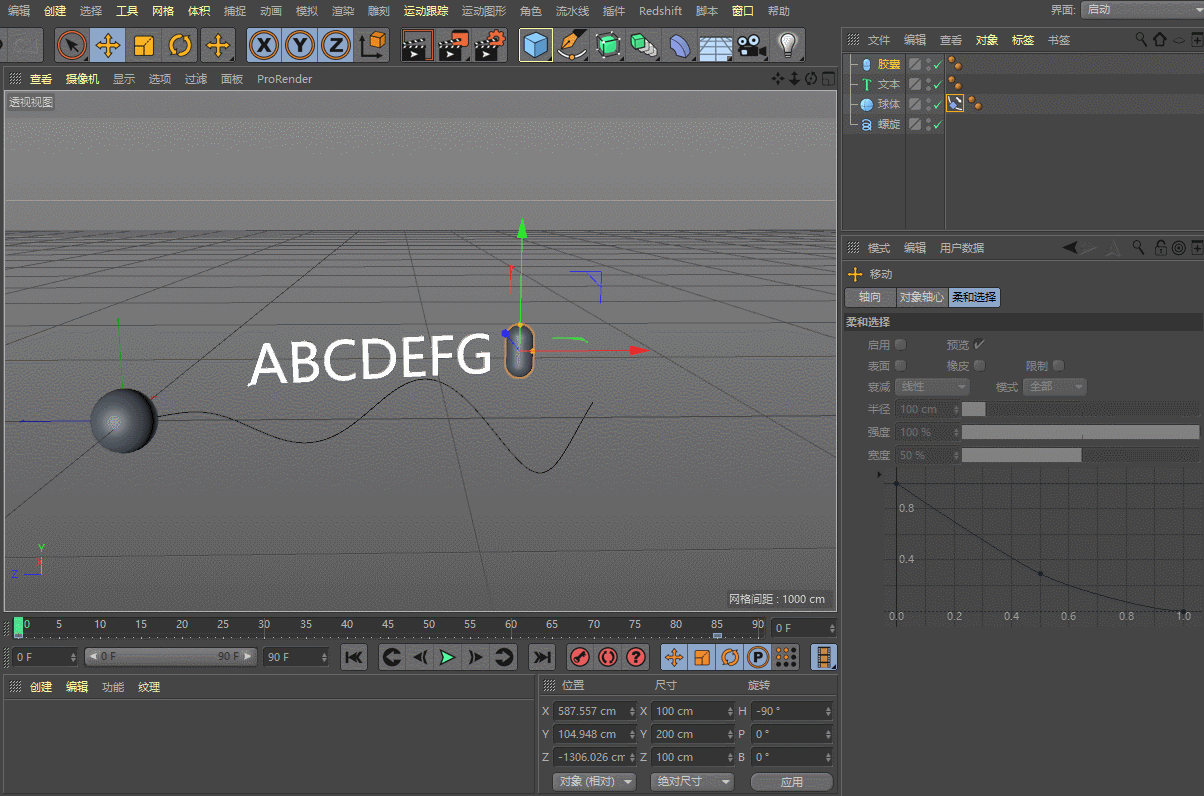
使用样条约束
这种方法我们需要借助一个样条,通过使用样条约束这个变形器对象,来使得一个对象沿着我们设置的路径进行移动。具体操作也很简单,创建好运动路径以及需要沿着路径移动的物体后,将物体和样条约束对象置于同一个层级即可看到效果,设置关键帧后就可以实现路径移动的动画。
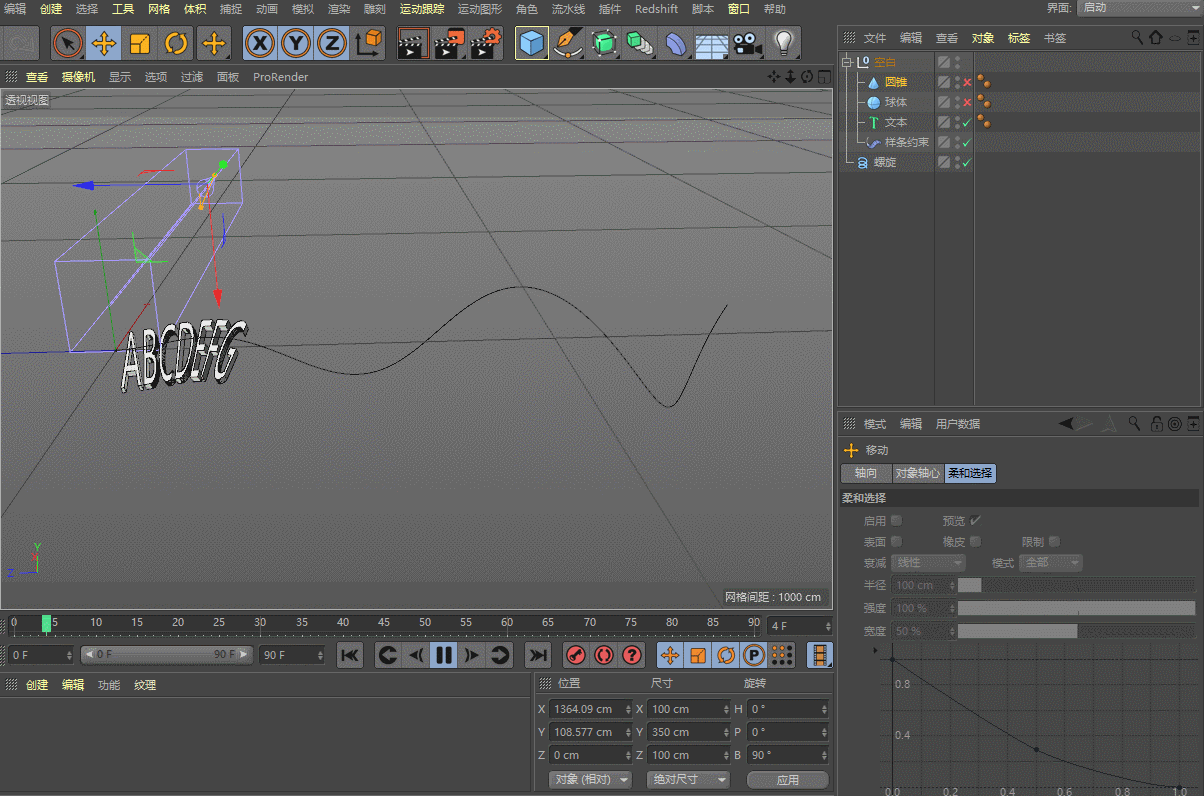
这个方法的好处就是我们可以同时设置多个物体进行移动,因为变形器对象可以影响到整个层级,所以我们可以很方便的加入其它物体参与到动画中。而缺点就是变形器对象会对物体产生挤压的变形,我们需要调节比例来消除变形产生的影响。此外,我们还可以在线条约束中调节旋转、尺寸等来得到细节更多的动画效果。

掌握了这几个方法后,我们还可以将其应用到动态的样条对象上,例如结合样条动力学,或者追踪对象,再得到样条动画后将其作为路径来制作更深层次的动画效果。